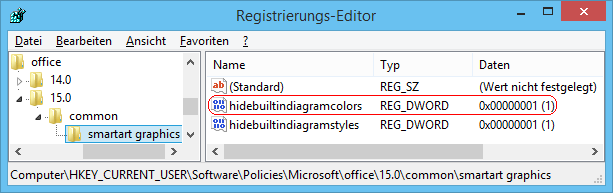|
Über die Schaltfläche "Farben ändern" auf der Registerkarte "Entwurf" (SmartArt-Tools) kann die Farbe bzw. Farbvariante einer SmartArt-Grafik geändert werden. Mit den SmartArt-Grafiken lassen sich schnell und einfach u. a. Listen, Prozessdiagramme oder Organigramme einfügen / darstellen. Durch eine Einstellung besteht die Möglichkeit, die integrierten Farbvariationen für den Benutzer zu deaktivieren. Bereits eingefügte SmartArt-Grafiken werden weiterhin korrekt angezeigt.
So geht's:
- Starten Sie "%windir%\regedit.exe" bzw. "%windir%\regedt32.exe".
- Klicken Sie sich durch folgende Schlüssel (Ordner) hindurch:
HKEY_CURRENT_USER
Software
Policies
Microsoft
Office
[Version]
Common
Smartart Graphics
Falls die letzten Schlüssel noch nicht existieren, dann müssen Sie diese erstellen. Dazu klicken Sie mit der rechten Maustaste in das rechte Fenster. Ersetzen Sie dabei "[Version]" durch "14.0" für Office 2010 oder "15.0" für Office 2013
- Doppelklicken Sie auf den Schlüssel "HideBuiltInDiagramColors".
Falls dieser Schlüssel noch nicht existiert, dann müssen Sie ihn erstellen. Dazu klicken Sie mit der rechten Maustaste in das rechte Fenster. Im Kontextmenü wählen Sie "Neu" > "DWORD-Wert" (REG_DWORD). Als Schlüsselnamen geben Sie "HideBuiltInDiagramColors" ein.
- Ändern Sie den Wert ggf. von "0" (anzeigen) auf "1" (ausblenden).
- Die Änderungen werden ggf. erst nach einem Neustart aktiv.
Office-Versionen:
| Schlüssel: |
Bezeichnung: |
| 14.0 |
Office 2010 |
| 15.0 |
Office 2013 |
Hinweise:
- HideBuiltInDiagramColors:
0 = Die Farben einer SmartArt-Grafik können geändert werden. (Standard)
1 = Die Farben einer SmartArt-Grafik können nicht mehr geändert werden.
- Ändern Sie bitte nichts anderes in der Registrierungsdatei. Dies kann zur Folge haben, dass Windows und/oder Anwendungsprogramme nicht mehr richtig arbeiten.
Hinweise:
|